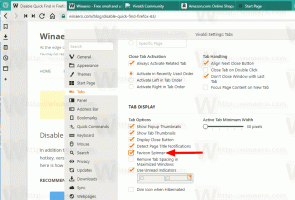Windows 11 Build 22631.2129 (beeta) tarnib Windows Copiloti ja Dev Drive'i beetakanalisse
Microsoft avaldas Beta Channel Insidersile uued Windows 11 (versioon 22H2) 22621.2129 ja 22631.2129 (KB5029359) eelvaatejärgud. Järk 22631.2129, millel on lubatud uued funktsioonid, lisab Windowsi kopiloodi eelvaate, arendusdraivi, hääljuurdepääsu ja paroolita sisselogimisvalikud. Canary ja Dev kanalites on varem saadaval palju muid muudatusi ja täiustusi.
Mis on uut Windows 11 järgus 22631.2129 (beeta)
Windows Copilot jõuab beetakanalisse Windows Insidersisse kontrollitud funktsioonide juurutamise kaudu. See esialgne eelvaade keskendub peamiselt integreeritud kasutajaliidese kogemuse pakkumisele koos tulevaste eelvaadete jaoks kavandatud lisafunktsioonidega.
Copiloti kasutamiseks selles etapis on vaja Windows 11 Insider Preview Build versiooni 22631.2129 või uuem versioon beetakanalist, samuti Microsoft Edge'i versioon 115.0.1901.150 või kõrgem.
Alustamiseks klõpsake lihtsalt tegumiribal asuval uuel nupul või kasutage otseteed VÕIDA + C Windows Copiloti käivitamiseks. See kasutab sama Microsofti kontot (MSA) või Azure Active Directory (AAD) kontot, mida kasutati Windowsi sisselogimiseks.
Selles esimeses eelvaates saate esitada Windows Copilotile hulga küsimusi või teha selliseid toiminguid nagu:
- "Muuda tumedale režiimile."
- "Lülita sisse, ärge segage."
- "Tehke ekraanipilt"
- „Tee sellest veebisaidist kokkuvõte” (Microsoft Edge'i aktiivne vahekaart)
- "Kirjutage lugu koerast, kes elab Kuul."
- "Tehke mulle pilt rahulikust koi kalatiigist koos liiliapatjadega."
Dev Drive
Dev Drive on Windows 11 uus funktsioon, mis on loodud arendaja peamiste töökoormuste toimivuse parandamiseks. Selle abil saate oma kõvakettale luua eraldi partitsiooni, mis kasutab Resilient File System (ReFS) failisüsteemi, mis tagab parema jõudluse ja turvalisuse. Funktsioon on loodud vastama arendajate vajadustele majutada projekti lähtekoodi, töökaustu ja paketi vahemälu. See ei sobi tavaliste tarbijate töökoormuse jaoks, olgu selleks dokumentide salvestamine, rakenduste installimine jne.
Saate luua Dev Drive'i partitsiooni oma ketta vabast ruumist või kasutada VHD/VHDX virtuaalseid kõvakettaid. Selleks minge "Settings" -> "System" -> "Memory" -> "Advanced storage settings" -> "Diskid and volumes" või kasutage käsurida. Dev Drive'i partitsioon peab olema vähemalt 50 GB. Soovitatav on ka rohkem kui 8 GB muutmälu.
Jutustaja parem Exceli tugi
Jutustaja teatab nüüd Microsoft Excelis töötades sisutihedaid, kuid informatiivseid andmeid. Sõnumite prioriteedid määratakse selle teabe põhjal, mis on vajalik raamatu sisuga kiireks tutvumiseks, ja konfigureeritakse mugavate kiirklahvide abil.
Täiustuste lubamiseks peate installima Windows Insideri ja Office Insideri uusimad järgud ning seejärel käivitama Jutustaja klahvikombinatsiooniga Control + Windows + Enter. Täiustused laaditakse alla Microsoft Store'ist, seega võib kuluda mõni minut, enne kui need teie arvutis kättesaadavaks muutuvad.
Koostage hääljuurdepääsuga tekste
Kasutajad saavad nüüd kasutada käske "parandus", et parandada hääljuurdepääsuga valesti tuvastatud sõnu.
Konkreetse tekstiosa või viimati dikteeritud teksti parandamiseks võite öelda "paranda [tekst]" või "paranda see". Ilmub parandusaken numbritega tähistatud valikute loendiga.
Loendist mis tahes valiku valimiseks võite öelda "klõpsake [number]". Kui valite aknast alternatiivse sõna, asendatakse valitud tekst selle sõnaga. Teksti õigekirja määramiseks võite öelda ka "spell that".
Hääljuurdepääsu täiustused
- Hääljuurdepääs on nüüd sisselogimiskuval saadaval.
- Saate oma hääle abil liikuda fookuse parooli sisestusväljale ja isegi dikteerida süsteemile oma parooli või PIN-koodi.
- Numbrisiltidega puuteklaviatuuri avamiseks ja tähtede sisestamiseks numbreid võite öelda ka "kuva klaviatuuri". See peidab teie tegeliku parooli, mis on kasulik, kui keegi läheduses seda kuuleb.
- Numbrisiltidega puuteklaviatuuri avamiseks ja tähtede sisestamiseks numbreid võite öelda ka "kuva klaviatuuri". See peidab teie tegeliku parooli, mis on kasulik, kui keegi läheduses seda kuuleb.
- Lisaks toetab Voice Access nüüd rakendusi, mis töötavad koos Microsoft Defender Application Guardiga.
Paroolivaba kogemus Windows Hello for Businessiga
Windows Hello for Business (WHFB) võimaldab organisatsioonidel kasutada turvalisi ja andmepüügivastaseid mandaate, mis ei nõua parooli. Ettevõtluskliendid saavad nüüd konfigureerida Luba paroolivaba kogemus poliitika, mis parandab kasutajakogemust AAD-iga ühendatud arvutites paroolita autentimise põhistsenaariumide jaoks. See reegel eemaldab paroolid teatud Windowsi autentimisstsenaariumidest ja pakub vajadusel paroolivabasid taastemehhanisme, näiteks WHFB PIN-koodi lähtestamist.
Kui reegel on määratud, eemaldatakse paroolid kasutaja interaktsioonist nii seadmest sisselogimisel kui ka seansi autentimisel skriptid, olgu need siis brauseripõhised paroolihaldurid, "Käivita administraatorina" või mõne teise kasutaja skriptid ja kasutajakonto kontroll (UAC). Kasutajad läbivad põhilised autentimisstsenaariumid, kasutades paroolide asemel WHFB-d. Kui kasutaja ei saa sisse logida, saab ta kasutada taastamistööriistu, nagu PIN-koodi lähtestamine või veebisisselogimine, mis võimaldab tal oma mandaadid taastada ilma tehnilise toe abita.
Ekraani ülekandmise täiustused
Selles versioonis on Microsoft täiustanud ülekandmisfunktsiooni, et võimaldada juhtmevaba kuvalaiendus teie arvutist teistele lähedalasuvatele seadmetele, nagu arvutid, telerid või välised kuvarid. Nende eesmärk on pakkuda paremat kasutuskogemust, parandades Cast-funktsiooni leitavust ja lihtsustades üldist protsessi. Täiustused hõlmavad järgmist:
- Kui töötate arvutis paljude rakendustega, kuvatakse teile hüpikteatis, mis palub teil nende paremaks korraldamiseks kasutada Cast-funktsiooni.
- Nüüd saate seadistada arvuti projitseerima ekraani kiirtoimingute kaudu teise seadmesse.
- Valikulise installimine Juhtmeta ekraan valikuline funktsioon.
- Arvuti muudele seadmetele leitavaks muutmine seadete lehe „Ülekandmine sellesse seadmesse” kaudu.
Kohaloleku tajumise täiustused
Kohalolekuanduriga arvutitel, millel on tähelepanu tuvastamise võimalus, on nüüd adaptiivne heleduse juhtimine. See tähendab, et seade saab ekraani heledust automaatselt reguleerida vastavalt sellele, kas vaatate seda või pöörate end ära. Funktsiooni seadetele juurdepääsemiseks navigeerige jaotisse Seaded -> Privaatsus ja turvalisus -> Kohaloleku tuvastamine, eeldusel, et teie seade seda funktsiooni toetab.
Samuti ärkab Windows üles ja lukustab seadme olenevalt sellest, kas olete selle läheduses. Kõiki neid funktsioone saab nüüd süsteemi algseadistuse (OOBE) etapis lubada.
Muudatused ja täiustused Windows 11 järgus 22631.2129
Kui olete Windows 11 Pro või Enterprise'i sisse logitud AAD-ga (nimetatakse peagi ümber Microsoft Entra ID-ks), saate kasutage täiustatud failide eelvaateid, kui hõljutate nende kohal Start jaotises Soovitatav menüü. Selle funktsiooni abil saate näiteks kiiresti vaadata Wordi dokumendi üksikasju. Selles esimeses versioonis ei ole kõigil failidel pisipilte, kuid tulevased värskendused lisavad pisipilte rohkemate failide jaoks ja on saadaval ka tavalistele Microsofti konto (MSA) kasutajatele. Samuti saate nüüd kiiresti jagada soovituste hulgast pilvefaile, paremklõpsates neil.
Kella ikoon kuvatakse nüüd tegumiribal vastuvõetud teatiste indikaatorina. Kui ilmuvad uued teatised, muutub kelluke süsteemi aktsentvärviks. Kui teateid pole, ei täideta ikooni ühegi värviga.
Saabunud teadete arvu indikaatorit enam ei kuvata.
Lisatud on värskendatud rakenduseikooni kinnitamise API, mis oli märtsi postituses kirjeldatud.
Tegumihalduri sätete leht on ümber kujundatud, et see vastaks Windows 11 stiilile. Leht näeb nüüd välja rohkem nagu seadete rakendus ja pakub puhtamat kasutajaliidest, mille kategooriad on jagatud eraldi jaotisteks. Muudatus on peagi saadaval ka Dev kanalil.
Ajavööndi muutmine rakenduses Seaded
- Kui süsteem ei suutnud praegust asukohta usaldusväärselt määrata, siis ajavööndi seadistust automaatselt ei tehta. Selle asemel saab kasutaja mitteloobutava teatise, kus ta peab kavandatud ajavööndi muudatuse kinnitama või tühistama.
- Täiustatud ajavööndi muutmine Seaded -> Kellaaeg ja keel -> Kuupäev ja kellaaeg. Kui asukoht on süsteemis keelatud, kuvatakse lehel teade, mis palub teil lubada see funktsioon ajavööndi täpsustamiseks. See hoiatus annab kasutajale kasulikku teavet selle kohta, miks määratud ajavöönd võib olla vale, ja aitab probleemi lahendada.
Parandused ehituses 22631.2129
Explorer
- Otsinguvälja teravustamise kiirklahvid (CTRL + F, CTRL + E, F3) peaksid uuesti töötama.
- Lahendatud on probleem, mille tõttu võib aadressiriba rippmenüü olla tühi.
Tegumiriba ja süsteemisalv
- Lahendasime probleemi, mille tõttu kiirtoimingute aken ei avane, kui klõpsate süsteemisalves võrgu, helitugevuse ja aku ikoonidel.
- Lahendatud on mitu probleemi, mis põhjustasid explorer.exe krahhi ja mõjutasid tegumiriba stabiilsust.
Märguanded
Lahendatud on probleem, mille tõttu võivad Insiderid ootamatult saada hoiatuse, milles palutakse neil rakenduse NotifyiconGeneratedAumid_* teavitused välja lülitada.
Sisend
Parandatud faili ctfmon.exe krahh, mis võib mõjutada teksti sisestamise võimalust.
Ülesandevaade ja virtuaalsed töölauad
Töölaua vahetamise animatsioon on kohandatud sujuvamaks.
Tegumihaldur
- Lahendatud on probleem, mille tõttu olid mõned rakenduse ikoonid jaotises Rakenduste käivitamised väga väikesed.
- Lahendatud on probleem, mis põhjustas kontrastse teema kasutamisel esiletõstmise värvi valesti kuvamise.
- Lahendatud on probleem, mille tõttu oli fookus valesti seatud otsima, kui tegumihalduri aken oli liiga väike, et otsingukast nupuks kokku kukkuda.
- Parandatud "Task Manager" ikooni ja pealkirja joondamine tiitliribal.
teadaolevad probleemid
- Töötamine probleemi lahendamise kallal, mis põhjustab explorer.exe krahhi (koos veahüpikaknaga) turvarežiimis, kui proovite süsteemis olevale profiilile sisse logida.
- Töötatakse probleemi lahendamise kallal, mis põhjustab avalehele minnes File Exploreri krahhi. Kui teil tekib see probleem File Exploreri avamisel, kasutage otsingut või dialoogiboksi Käivita, et avada File Explorer soovitud kaustaga (nt C:-draiv).
- Mõnel juhul võib File Exploreri kontekstimenüü taust olla läbipaistev.
- Mõnel juhul võivad kõik töölauaikoonid tühjad olla. Sel juhul paremklõpsake töölaual ja valige suvand Värskenda.
- Uurimisaruanded näitavad, et süsteemisalve ikoon ei näita riistvaraikooni ohutut eemaldamist.
- Uurimisaruanded näitavad, et alates eelmisest versioonist ei tööta jaapani ja hiina IME-d kasutades tekstisisestus süsteemis õigesti.
- Võite märgata, et mõnda stringi EI tõlgita teie valitud keelde. See probleem lahendatakse tulevases beetakanali järgus.
Allikas
Kui teile see artikkel meeldib, jagage seda allolevate nuppude abil. See ei võta teilt palju, kuid aitab meil kasvada. Tänan toetuse eest!